电脑画图怎么抠图 用电脑画图工具快速抠图
更新时间:2024-04-13 09:52:53作者:jiang
在现代社会的科技发展中,电脑成为我们生活中不可或缺的工具之一,而在电脑的应用领域中,画图也成为了许多人喜爱的创作方式。要想让画图作品更加出色,抠图是一个重要的步骤。抠图可以将画面中的主体与背景分离,让画面更加清晰、精准。电脑画图怎么抠图?用电脑画图工具快速抠图又该如何操作呢?本文将会为大家详细介绍。
方法如下:
1.打开“画图”。
点“开始”→“所有程序”→“附件”→“画图”。
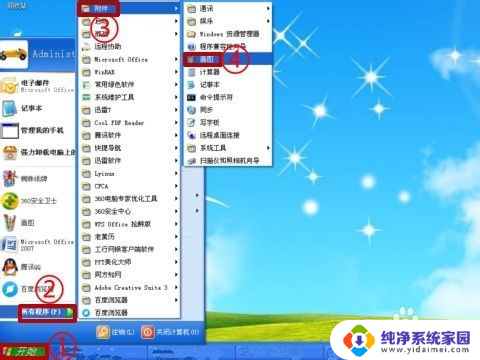
2.点“编辑”→“粘贴来源”。
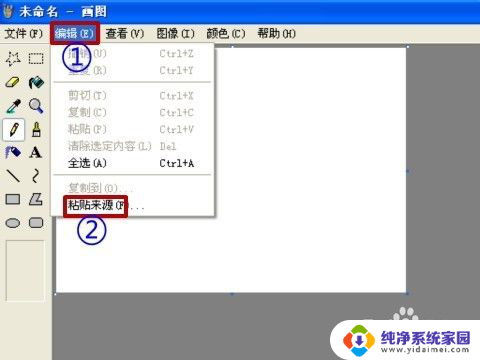
3.点要抠图的图片,再点“打开”。
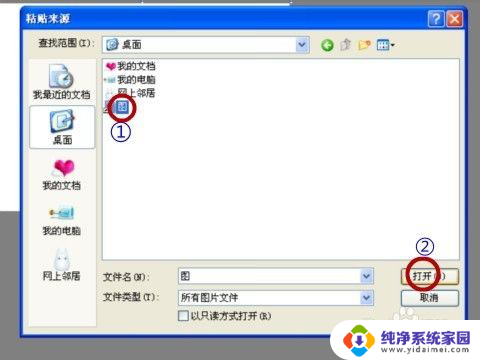
4.点“任意形状的剪裁”,然后拉动鼠标沿着人体边缘移动形成封闭状态。再用鼠标按住不需要部分移走。抠图就完成了。

5.如果更换背景颜色,点“用颜色填充”,点击需要的颜色,最后点击背景地方。(如果只是抠图,到上一步就完成了)

6.点“文件”→“保存”。
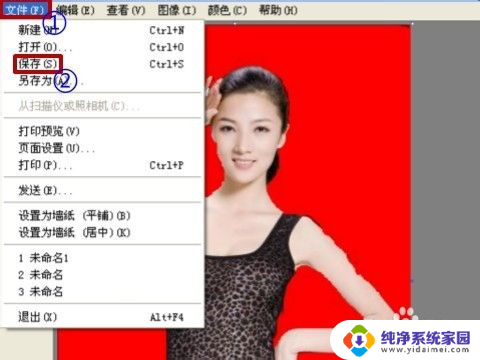
以上就是电脑画图怎么抠图的全部内容,有遇到这种情况的用户可以按照小编的方法来进行解决,希望能够帮助到大家。
电脑画图怎么抠图 用电脑画图工具快速抠图相关教程
- 电脑画图如何抠图 电脑画图怎样快速简单抠图
- 怎么用电脑自带的画图工具抠图 用电脑自带的画图工具抠图方法
- 画图可以抠图吗 如何用画图工具进行抠图
- 电脑平面图怎么画 电脑自带画图工具画平面图的方法
- 画图怎么截图快捷键 电脑画图工具截图技巧
- 电脑自带画图软件怎么用 电脑自带画图工具怎么使用
- ps抠图 证件照 如何使用PS快速抠图制作证件照
- 电脑绘画工具在哪 如何使用电脑画图工具
- 画图怎么改大小kb 如何使用画图工具调整图片大小kb
- 电脑画图怎么修改图片大小kb 用哪种画图工具能够改变图片大小kb
- 笔记本开机按f1才能开机 电脑每次启动都要按F1怎么解决
- 电脑打印机怎么设置默认打印机 怎么在电脑上设置默认打印机
- windows取消pin登录 如何关闭Windows 10开机PIN码
- 刚刚删除的应用怎么恢复 安卓手机卸载应用后怎么恢复
- word用户名怎么改 Word用户名怎么改
- 电脑宽带错误651是怎么回事 宽带连接出现651错误怎么办